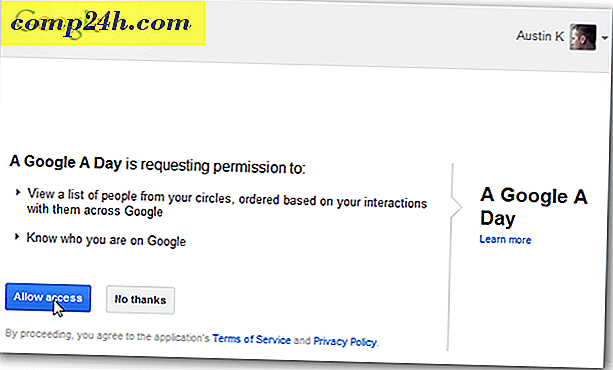Miten korjata vastaamaton Windows 10 kosketusnäyttö - 5 helppoa korjaustoimenpiteitä
Vaikka Microsoft Surface on lippulaiva Windows 10 -hybridilaite, se ei ole yksin Windows 10: n kosketusnäyttölaitteiden alueella. Kosketusnäytölliset kannettavat ovat yhä edullisempia, mikä merkitsee sitä, että jos ostat kunnollisen uuden kannettavan tietokoneen tänään, sillä on kosketusnäyttö. Kuten aina, aiemmin ainutlaatuisen laitteiston haavoittuvuudet saavuttavat kriittisen massan ovat yhteensopivuus ja luotettavuusongelmat. Ei ole harvinaista, että näyttöön tulee ongelmia, kun kosketusnäyttö ei toimi tai se ei ole toiminnassa Windows 10: ssä. Tämä vie sinut perinteiseen näppäimistöön ja hiiriin.
Kosketusnäytön vianmääritysvaiheet Windows 10: ssa ovat samanlaisia kuin vaiheet, joilla voit korjata kosketusnäyttölaitteen, jossa on Windows 8.1. Katso alla olevat tiedot (kuvakaappaukset).
Korjaa Windows 10 kosketusnäyttö
On monia ongelmia, jotka voivat vaikuttaa Windows 10 -kosketusnäytön suorituskykyyn. Kokeile alla olevia korjaustoimenpiteitä rajoittamaan tietokoneesi haittaa.
1. Käynnistä kosketusnäyttölaite uudelleen
Tämä saattaa näyttää myötävältä ehdottaa tätä, mutta parempien akun käyttöikä ja pitkät unen ja herätystoiminnot saattavat sammuttaa laitteen paljon vähemmän kuin sinä huomaat. Joskus uudelleenkäynnistys on juuri se, mitä tietokoneesi tarvitsee saada kosketusnäyttö toimimaan uudelleen. Ennen kuin käytät aikaa ja vaivaa vianmääritystä, yritä ensin selvittää, korjataanko ongelma.
2. Puhdista kosketusnäyttö
Ensimmäinen asia on tarkistaa, onko sinulla likainen näyttö. Rasva ja lika kerääntyvät näytölle jonkin ajan kuluttua, ja se vaikuttaa sen antureihin ja tekee ne vähemmän herkästi. Jos sinulla on likainen tai tahrainen näyttö, puhdista se mikrokuituliinalla.
Pehmeitä puutteita varten voit käyttää hellävaraista puhdistusaineita, jotka ovat turvallisia elektroniikalle. Älä käytä alkoholin tai saippualla hankausta ruudulla, sillä kemikaalit voivat vahingoittaa näyttöä vieläkin enemmän. Sen sijaan täytä ruiskupullo yhtä suurella osalla etikkaa ja tislattua vettä, suihke seos kankaalla ja puhdista se.

3. Vianmääritys ohjaimista
Jos yllä olevat yksinkertaiset vaiheet eivät ratkaise ongelmaa, suorita Laitteisto- ja laite-vianmääritystyökalu. Avaa ohjauspaneeli ja siirry kohtaan Vianmääritys> Näytä kaikki> Laitteet ja laitteet . Siirry sitten ohjatun toiminnon läpi ja odota, kun Windows 10 yrittää havaita ongelman.
Voit myös halutessasi valita Lisäasetukset ja varmistaa, että Käytä korjauksia automaattisesti -asetus on valittuna.

Jos korjaus havaitaan, valitse Käytä tätä korjausta ja käynnistä tietokone uudelleen, jos sinua kehotetaan.

4. Poista käytöstä ja ota käyttöön kosketusnäytön ajurit
Tämä on kuljettajan vastine kääntää jotain pois päältä ja käynnistää sen uudestaan ja jostain syystä se joskus maagisesti korjaa ongelman. Paina Windows-näppäintä ja kirjoita: laitehallinta ja valitse sitten ohjauspaneelin vaihtoehto tulosten yläosassa.

Laajenna avattava valikko Laitehallinnassa hiiren kakkospainikkeella Human Interface Devices -laitteita. Napsauta sitten hiiren kakkospainikkeella HID-yhteensopivaa kosketusnäyttöä ja valitse Poista ohjain käytöstä. Napsauta sitä uudelleen hiiren kakkospainikkeella ja valitse Ota käyttöön.

5. Päivitä laiteohjain
Jos laitteen ottaminen käyttöön tai poistaminen käytöstä ei onnistu, kokeile Päivitä ohjain -vaihtoehtoa napsauttamalla sitä hiiren kakkospainikkeella Laitehallinnassa (sama näyttö edellä). Windows etsii verkkoa ja etsii automaattisesti uuden ajurin, jos sellainen on olemassa.
johtopäätös
Microsoft on omaksunut kosketusrajapinnat kaikenlaisille laitteille kannettavista tietokoneista Windows 10: n ylläpitäviin levyihin. Toivottavasti yksi näistä vinkkeistä toimii sinulle. Jos sinulla on edelleen ongelmia näyttöruudun kanssa, on todennäköisesti aikaa tuoda se takaisin ja toivottavasti se on edelleen takuun alla.
Mikä sinun on? Onko sinulla ongelmia kosketusnäytön tietokoneessa tai muussa laitteessa, joka käyttää Windows 10: ta? Jos mikään tässä käsitellyistä vinkistä ei toimi, jätä kommentti ja ilmoita meille, mitä me jätimme.